Ebben a bemutatóban megmutatom, hogyan lehet egyszerű szövegbevitelből lenyűgöző képeket generálni az Adobe Firefly segítségével. A képgenerálás felszólítások segítségével történik, amelyeket vagy maga adhat meg, vagy választhat kész felszólítások közül. A következő lépésekben megtanulhatja, hogyan használhatja a képgenerálás különböző aspektusait kreatív és tetszetős grafikák létrehozásához. Akár van már tapasztalata a grafikai tervezésben, akár teljesen új a területen, ez az útmutató segít abban, hogy a lehető legtöbbet hozza ki az Adobe Firefly programból.
A legfontosabb tudnivalók
- Képeket generálhat szöveges bevitel (promptok) segítségével.
- Különböző képformátumok és stílusok közül választhat.
- A generált képekre adott visszajelzés segít az algoritmusok javításában.
- A felszólítások kreatívan és részletesen megtervezhetők a konkrétabb eredmények elérése érdekében.
Lépésről lépésre útmutató
Az első kép létrehozásához az Adobe Fireflyban kattintson a "Text to Image" (Szövegből kép) funkcióra. Ezt a felhasználói felület első mezőjeként találja.
A kattintás után megjelenik a felület, ahol már megcsodálhat néhány, más felhasználók által készített képet. Lehetősége van arra, hogy azonnal megadja a saját promptját. Ha nem biztos benne, hogy mit szeretne beírni, használhat egy kész promptot is. Például a megadott javaslatok egyikének másolásával.
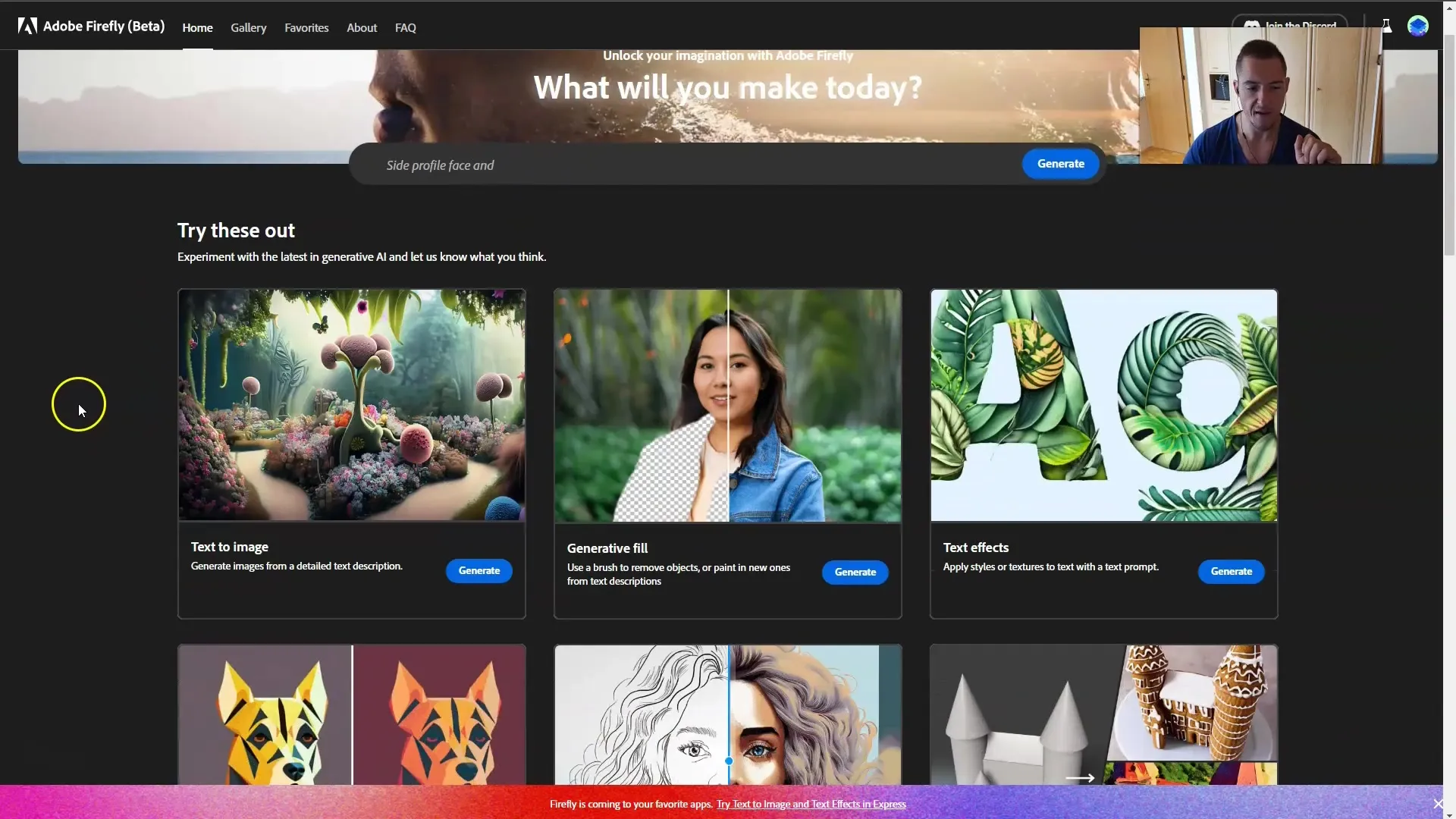
Tegyük fel, hogy egy konkrét téma érdekel - a baglyok. A példa használatához kattintson a "Próbáld ki a súgót" gombra. Az Ön promptja automatikusan beillesztésre kerül, és elküldi a szervernek a kép létrehozásához.
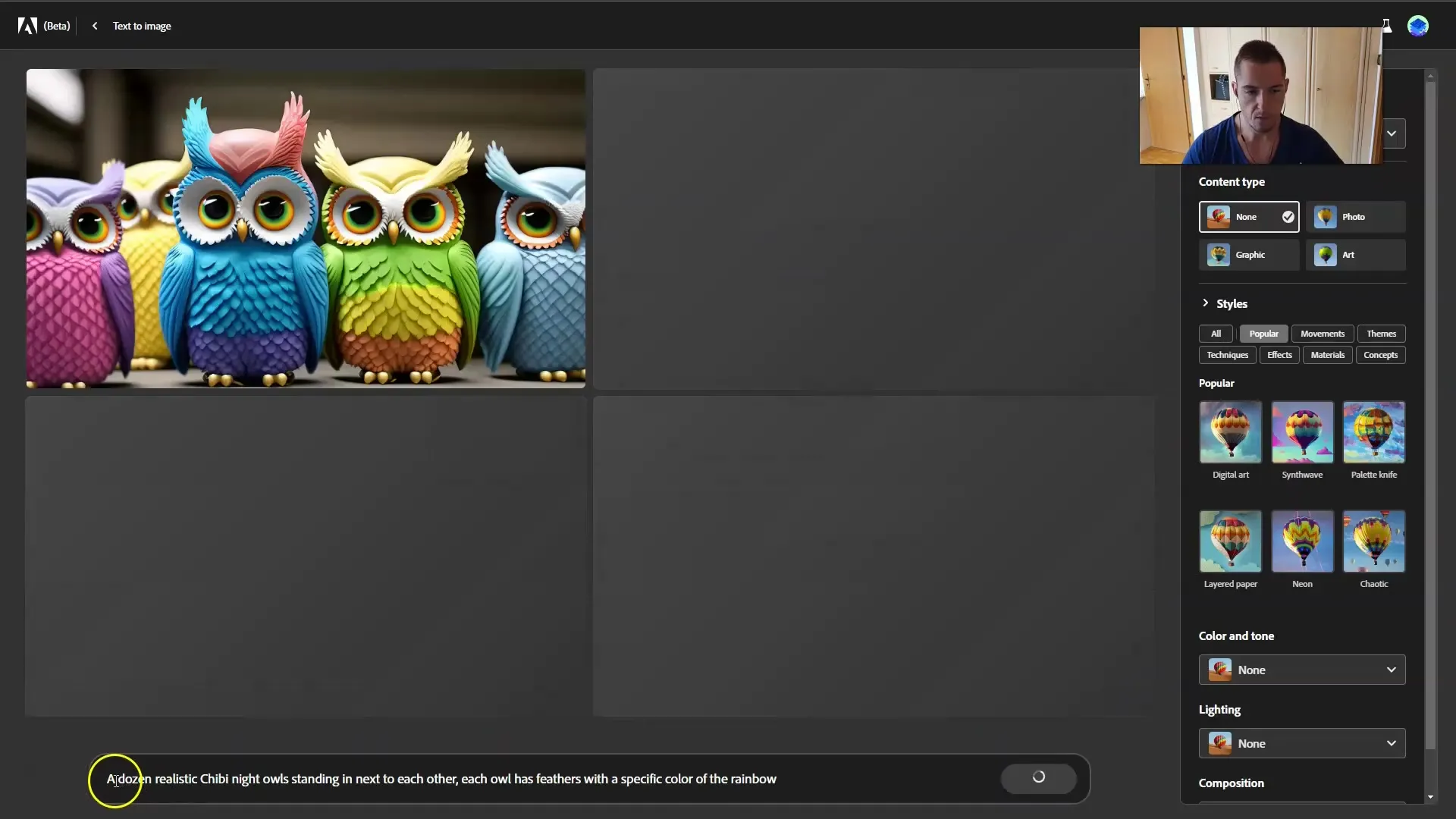
Miután a kép elkészült, lehetősége lesz arra, hogy közelebbről is megnézze. Egyszerűen kattintson a képre a nagyobb nézethez. A képet itt értékelheti is, hogy visszajelzést adjon az Adobe-nak. Ha tetszik a kép, kattintson a hüvelykujj fel gombra. Ha nem tetszik a kép, akkor ennek megfelelően értékelheti. Ez segít az algoritmusnak abban, hogy még jobbá váljon.

A képgenerálást többször is megismételheti, ha egyszerűen a "Frissítés" gombra kattint, hogy újabb variációkat generáljon a felkérésből. Meg fog lepődni, hogy milyen sok különböző képet lehet létrehozni nagyon rövid idő alatt.
A promptok variálása mellett érdemes megfontolnia a különböző arányokat is, amelyeket beállíthat a képeihez. Választhatsz a portré (álló), a tájkép (fekvő) és a négyzet alakú képek között. Válassza azt a formátumot, amelyik a legjobban megfelel a tervezett felhasználásnak.
A képtervezés fontos eleme a tartalom típusa. Itt különböző kategóriák közül választhat, például a fényképezés és a grafika között. A választástól függően a képét másképp értelmezi a rendszer. Ha például a fotóképeket választja, az valósághűbb eredményt biztosíthat.
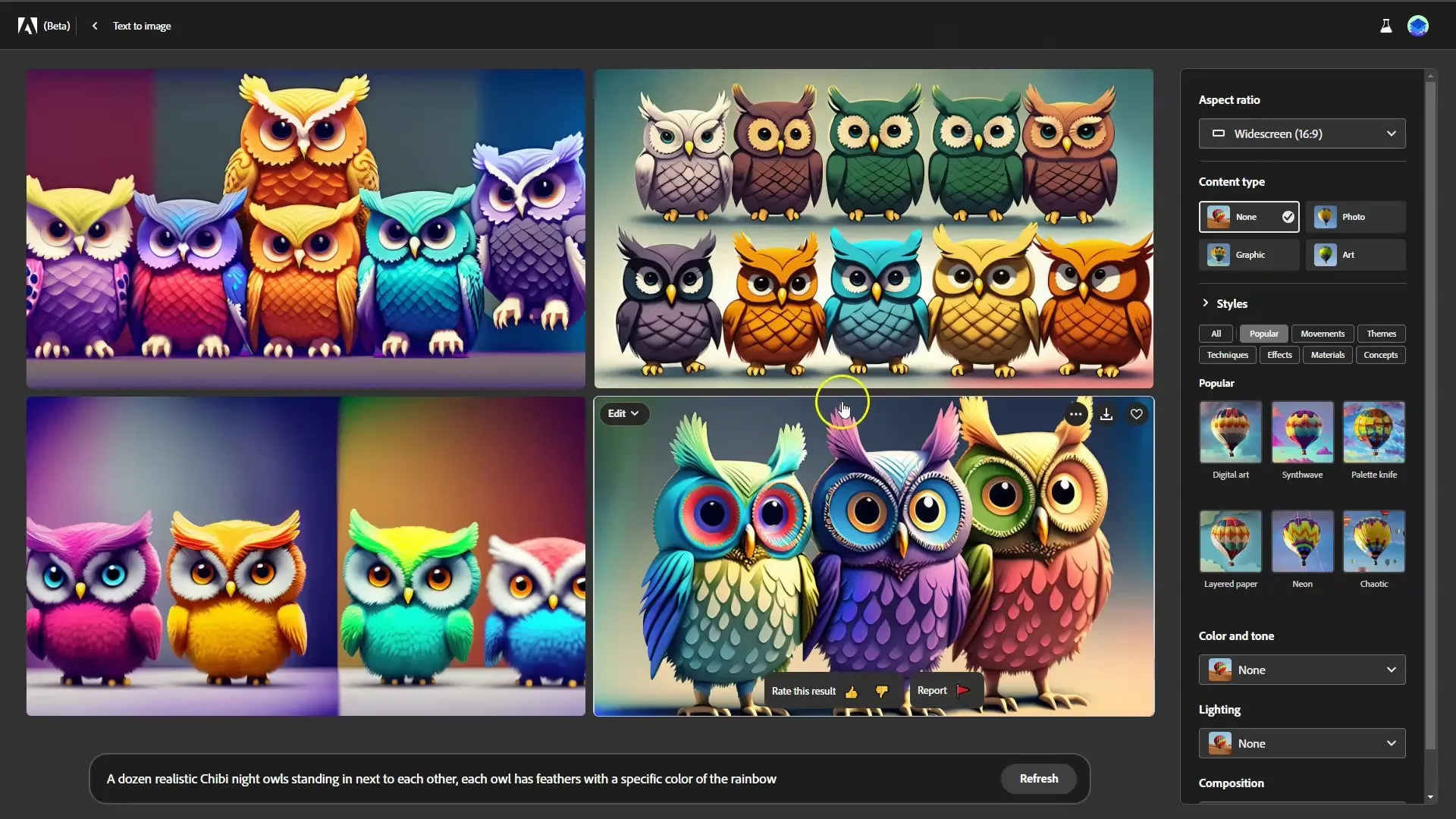
A következő érdekes funkció a stílus kiválasztása. Kattintson az "Összes" gombra, ha látni szeretné, hogy milyen stílusok állnak rendelkezésre. A digitális műalkotásoktól kezdve a klasszikus stílusokon át a modern mintákig szinte végtelenek a lehetőségek. Kiválaszthatja a "Népszerű" lehetőséget is, hogy megnézze a pillanatnyilag legmenőbb stílusokat. Ezek a stílusok egymással kombinálhatók, de vigyázzon, hogy ne használjon egyszerre túl sokat, mert ez befolyásolhatja az eredmény minőségét.
Például egy érdekes kombináció létrehozásához kiválaszthatja a "Digitális művészet" és az "Origami" stílusokat. Ne feledje, hogy több stílus kombinálása kihívást jelenthet, ezért ügyeljen arra, hogy csak egyet vagy kettőt válasszon.
Ha megtalálta az optimális keveréket, kattintson a "Create" (Létrehozás) gombra a végleges kép létrehozásához. Röviden, minél több változót kombinál, annál kevésbé lesznek egyértelműek az egyes elemek, ahogy az algoritmusok megpróbálják értelmezni a képet.
Mielőtt mindent elküldenél, fontos, hogy figyeld a felkérések részleteit. Minél kevésbé pontos a felkérés, annál fontosabb lesz a stílus, a technika és az arányok. Ha például egyszerűen csak azt írja be a promptba, hogy "ember", az eredmény nagyon általános lesz. Ha azonban konkrét képeket szeretne kapni, adjon hozzá részleteket, például "Portré egy gyönyörű nőről naplementekor".

Ne felejtse el a színeket és a tónusokat is feltüntetni a promptokban. A kívánt hatás eléréséhez olyan konkrét kifejezéseket is használhat, mint például "fekete-fehér" vagy "aranyóra". Ezek a konkrét részletek segítenek az algoritmusnak pontosabban létrehozni a képét.
A képed kompozíciója is fontos. Megadhat olyan kompozíciókat, mint például "közeli felvétel" vagy "madártávlat", ami különleges jelleget ad a képének. Néhány kattintással beállíthatja mindezeket a változókat a képminőség javítása érdekében.
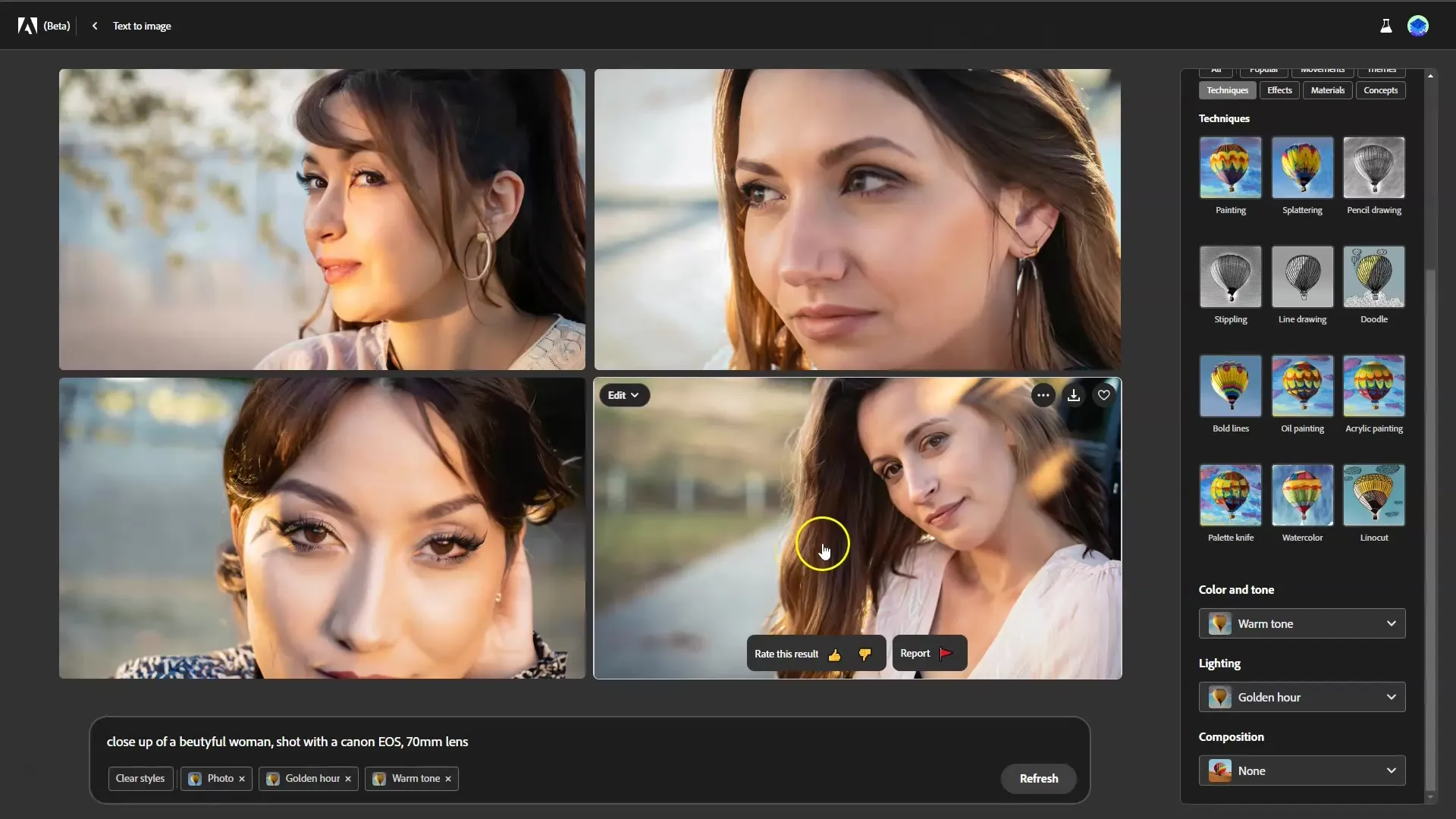
Összefoglalva, az Adobe Firefly egy hatékony eszköz, amely lehetővé teszi, hogy kreatív legyen azáltal, hogy az egyszerű szövegbevitelt lenyűgöző képekké alakítja át. Minden egyes generált képnél visszajelzést adhat, hogy segítsen az eszköz javításában. Minél többet kísérletezik, annál jobban fog tetszetős grafikákat létrehozni.
Összefoglaló
Ez az útmutató elmagyarázta, hogyan hozhat létre képeket szöveg bevitelével az Adobe Firefly programban. Megtanulta, hogyan választhatja ki a különböző stílusokat és formátumokat, hogyan állíthatja be a felszólításokat, és hogyan adhat visszajelzést a generált képek minőségének javítása érdekében.
GYIK
Mi az az Adobe Firefly?Az Adobe Firefly egy olyan képgeneráló eszköz, amely szövegből képpé alakítást kínál.
Hogyan adhatok be egy képet az Adobe Firefly programba?megad egy szöveges felszólítást, és rákattint a generálási lehetőségre.
Adhatok visszajelzést a képekről?Igen, értékelheti a képeket, hogy segítsen az Adobe-nak az algoritmusok fejlesztésében.
Vannak különböző stílusok a képgeneráláshoz?Igen, különböző stílusok közül választhat és kombinálhatja őket.
Hány stílust használhatok egyszerre?Egyszerre legfeljebb két stílust ajánlott használni.


